نقش ها و انواع فیلد های داده در تبلو
Tableau بسته به نوع داده ای که فیلد دارد، هر فیلد را به عنوان یک بعد (dimension) یا اندازه گیری (measure) در صفحه داده شناسایی می کند. شما از این فیلدها برای ساختن تحلیل خود استفاده می کنید.
درباره نقش ها و انواع فیلد های داده
فیلدهای داده از ستون های منبع داده شما ساخته می شوند. به هر فیلد به طور خودکار یک نوع داده مانند عدد صحیح، رشته یا تاریخ و یک نقش اختصاص داده می شود: یک بعد گسسته یا اندازه گیری پیوسته (یا کمتر متداول، یک بعد پیوسته یا اندازه گیری گسسته).
- ابعاد / Dimensions حاوی مقادیر کیفی (مانند نام، تاریخ یا داده های جغرافیایی) هستند. میتوانید از ابعاد برای دستهبندی، بخشبندی و آشکار کردن جزئیات در دادههای خود استفاده کنید. ابعاد بر سطح جزئیات در نما تأثیر می گذارد.
- اندازهگیریها / Measures حاوی مقادیر عددی و کمی هستند که میتوانید اندازهگیری کنید. اندازهگیریها بهطور پیشفرض جمعآوری میشوند. وقتی یک اندازه گیری را به داخل نما می کشید، Tableau یک تجمیع را در میدان اعمال می کند.
فیلدهای آبی در مقابل سبز
Tableau بسته به گسسته یا پیوسته بودن فیلد، داده ها را به طور متفاوتی در نمای نمایش می دهد. پیوسته و گسسته اصطلاحات ریاضی هستند.
- پیوسته یعنی «تشکیل یک کل ناگسستنی، بدون وقفه». این فیلدها به رنگ سبز هستند. هنگامی که یک فیلد پیوسته در قفسه سطرها یا ستون ها قرار می گیرد، یک محور در نمای ایجاد می شود.
- گسسته به معنای «فردی مجزا و متمایز» است. این فیلدها به رنگ آبی هستند. هنگامی که یک فیلد مجزا در قفسه سطرها یا ستون ها قرار می گیرد، یک هدر در نما ایجاد می شود.
ترکیب های احتمالی فیلد ها در Tableau
این جدول نمونه هایی از شکل ظاهری فیلدهای مختلف در نما را نشان می دهد.
توجه: با یک منبع داده مکعبی (چند بعدی)، گزینههای تغییر نقشهای داده محدود است. در Tableau Desktop، مکعبها فقط در ویندوز پشتیبانی میشوند.) میتوانید برخی از معیارها را از پیوسته به گسسته تغییر دهید، اما به طور کلی، نمیتوانید نقشهای داده را برای فیلدها در منابع داده مکعبی تغییر دهید.
یک نشانه بصری هنگامی که یک فیلد یک اندازه است این است که نمونه فیلد در نما با یک تابع که قبل از نام فیلد نشان داده شده است جمع می شود، مانند:
اما استثناهایی وجود دارد:
- اگر کل نما تفکیک شده باشد، طبق تعریف هیچ فیلدی در نما جمع نمی شود.
- اگر از منبع داده چند بعدی استفاده میکنید، فیلدها در منبع داده جمع میشوند و فیلدهای اندازهگیری در نما آن تجمع را نشان نمیدهند.
- و گاهی اوقات می توان ابعاد را با تجمعات خاصی مانند MAX یا ATTR جمع کرد.
توجه: میتوانید تجمیع پیشفرض و سایر ویژگیها و تنظیمات را برای فیلدها تنظیم کنید.
نمونه هایی از فیلد های پیوسته و گسسته استفاده شده در یک View
در مثال سمت چپ، چون قسمت Quantity Continuous است، یک محور افقی در امتداد پایین نما ایجاد می کند. میدان سبز و محور به شما کمک می کند تا ببینید که یک میدان پیوسته است.
در مثال سمت راست، قسمت Quantity گسسته است. به جای یک محور، یک هدر افقی ایجاد می کند. فیلد آبی و هدرهای افقی به شما کمک میکنند که گسسته بودن آن را ببینید.
در هر دو مثال، قسمت Sales روی Continuous تنظیم شده است. یک محور عمودی ایجاد می کند زیرا پیوسته و در قفسه ردیف است. اگر در قفسه ستون ها بود، محور افقی بود. تجمع SUM نشان می دهد که این یک اندازه گیری است.
عدم وجود یک تابع تجمع در نام فیلد کمیت نشان می دهد که یک بعد است.
فیلد های ابعاد/ Dimension در View
وقتی یک فیلد ابعاد گسسته را به سطرها یا ستونها میکشید، Tableau سرصفحههای ستون یا ردیف ایجاد میکند.
اغلب، وقتی که آنها را با پسزمینه آبی به نما اضافه میکنید، فیلدهای ناحیه Dimension مجزا هستند. ابعاد تاریخ و ابعاد عددی می توانند گسسته یا پیوسته باشند و همه اندازه ها می توانند گسسته یا پیوسته باشند.
پس از کشیدن یک بعد به سطرها یا ستون ها، می توانید با کلیک کردن روی فیلد و انتخاب اندازه گیری، فیلد را به اندازه گیری تغییر دهید. اکنون نمای به جای سرصفحه های ستون یا ردیف، یک محور پیوسته دارد و فیلد سبز است:
ابعاد تاریخ می تواند گسسته یا پیوسته باشد. ابعاد حاوی رشته ها یا مقادیر بولی(Boolean) نمی توانند پیوسته باشند.
Tableau ابعاد را جمعآوری نمیکند. در Tableau queries ، ابعاد در نمای در SQL بهعنوان بندهای «Group By» بیان میشوند.
چگونه ابعاد بر سطح جزئیات در نما تأثیر می گذارد
سطح جزئیات در یک نما به این اشاره دارد که چگونه به داده ها ابعاد داده می شود و داده ها را اندازه گیری می کند.
با اضافه کردن ابعاد به سطرها یا ستون ها، تعداد علامت ها در نما افزایش می یابد.
برای درک اینکه چرا افزودن ابعاد باعث افزایش تعداد علائم در نما می شود، موارد زیر را انجام دهید:
- بخش را به ستون ها بکشید.
نوار وضعیت در پایین پنجره Tableau به شما نشان می دهد که اکنون سه علامت در نمای وجود دارد:
این علامتها حاوی متن مکاننما، Abc هستند، زیرا در این مرحله فقط ساختار نما را میسازید.
- منطقه را به ستون ها بکشید.
اکنون 12 نمره وجود دارد. سه مقدار در Segment ضرب در چهار مقدار در منطقه 12 است.
- [تاریخ ارسال] را به ردیفها بکشید.
مجموع اکنون 57 علامت است (سه بخش در چهار منطقه در پنج سال 60 است، اما سه ترکیب ممکن داده ای ندارند).
میتوانیم به اضافه کردن ابعاد به سطرها و ستونها ادامه دهیم تا ببینیم تعداد کل نمرهها همچنان در حال افزایش است. رمزگذاری یک بعد توسط یک ویژگی روی کارت Marks (مانند رنگ یا اندازه) تعداد علائم را بدون اضافه کردن هدر افزایش می دهد. این استفاده از ابعاد برای تعیین تفکیک علائم به عنوان تنظیم سطح جزئیات شناخته می شود.
افزودن بعد به هر یک از مکانهای زیر در Tableau بر سطح جزئیات تأثیر میگذارد:
- نما اکنون شامل 57 نمونه جداگانه از Abc است – نمای تمام ساختار است و محتوا ندارد. فروش را به متن بکشید تا مقادیر را ببینید. اکنون می توان نما را کامل در نظر گرفت:
یادداشت ها
- گاهی اوقات، افزودن یک اندازه به نما می تواند تعداد علائم را در نما افزایش دهد. به عنوان مثال، با Sales on Rows، تعداد علامتها 57 است. اما اگر Profitis روی ردیفها نیز قرار دهد، تعداد علامتها به 114 افزایش مییابد. اما این به معنای تغییر سطح جزئیات نمایش نیست.
- تعداد علائم در نما همیشه با ضرب تعداد اعضای هر بعد یکسان نیست. دلایل متعددی وجود دارد که باعث می شود تعداد نمره ها کمتر باشد. برای اجبار نشان دادن یک علامت برای هر ترکیب ممکن، می توانید مقادیر گمشده را نشان دهید.
فیلد های اندازه گیری / Measure در View
وقتی اندازه ای را به نما می کشید، به طور پیش فرض جمع می شود. نوع تجمع بسته به نوع نما متفاوت است. همیشه تجمع را بررسی کنید و در صورت لزوم آن را تغییر دهید.
وقتی یک فیلد پیوسته را از پنجره داده به سطر یا ستون می کشید، Tableau یک محور پیوسته برای آن فیلد ایجاد می کند.
اگر روی فیلد کلیک کنید و آن را به گسسته تغییر دهید، مقادیر به عنوان سر ستون تبدیل می شوند.
Tableau به جمعآوری مقادیر برای فیلد ادامه میدهد، زیرا با وجود اینکه فیلد اکنون گسسته است، هنوز یک اندازه است و Tableau به طور پیشفرض مقادیر را جمع میکند.
در مواردی که Tableau یک فیلد را بهعنوان بعد یا اندازهگیری اشتباه طبقهبندی کرده است، احتمالاً به دلیل نوع داده، میتوانید آن را تبدیل کرده و نقش آن را تغییر دهید. اگر اندازهگیری نیازی به تجمیع ندارد (مانند شناسههای عددی)، فیلد را به بعد تبدیل کنید.
چگونه میدان های پیوسته و گسسته دید را تغییر می دهند
پیوسته و گسسته اصطلاحات ریاضی هستند. پیوسته به معنای «تشکیل یک کل ناگسستنی، بدون وقفه» است. گسسته به معنای “به صورت فردی مجزا و متمایز” است.
در Tableau، فیلدها می توانند پیوسته یا گسسته باشند. وقتی فیلدی را از پنجره داده به ستون ها یا ردیف ها می کشید، مقادیر به طور پیش فرض پیوسته هستند و Tableau یک محور ایجاد می کند. وقتی فیلدی را از صفحه داده به ستون ها یا ردیف ها می کشید، مقادیر به طور پیش فرض گسسته هستند و Tableau سرصفحه های ستون یا ردیف را ایجاد می کند.
فیلدهای پیوسته محور/Produce Axes تولید می کنند
اگر یک فیلد دارای مقادیری باشد که اعدادی هستند که میتوان آنها را اضافه کرد، بهطور میانگین آنها را جمعآوری کرد، وقتی برای اولین بار به منبع داده متصل میشوید، به عنوان یک فیلد اندازهگیری در صفحه داده اضافه میشود. Tableau فرض می کند که مقادیر پیوسته هستند.
وقتی یک فیلد پیوسته را به سطرها یا ستون ها می کشید، Tableau یک محور را نشان می دهد. محور یک خط اندازه گیری است که مقادیر بین حداقل و حداکثر را نشان می دهد. خط کش ها و دماسنج های آنالوگ نمونه هایی از اجسام فیزیکی هستند که محورها را نمایش می دهند.
در حالی که برچسب های مقدار در یک محور پیوسته وجود دارد (0، 0.5، … 3.0 در تصویر زیر)، علائم واقعی لازم نیست با این علامت های تیک تراز شوند. به عنوان مثال، در تصویر زیر، نوار آبی در واقع تا مقدار 6.940 در محور افقی گسترش می یابد، نه دقیقاً 7.0.
انواع field در تبلو
پیش بینی تعداد مقادیر بالقوه برای فیلدهای پیوسته غیرممکن است. برای مثال، اگر فیلدی به نام رتبهبندی دارید و مقادیر اولیه آن 1، 3، 3.5، 3.6 و 4 است، این پنج مقدار متمایز است. اما اگر رتبهبندیها را به ردیفها بیاورید، مقدار جمعآوری شده یک مقدار ششم (3.02) است که تا زمانی که فیلد را به نمای اضافه نکردهاید وجود نداشت. و اگر فیلتری را اعمال کنید که دو مقدار اولیه را حذف کند، میانگین به مقدار دیگری تغییر می کند. و سپس اگر تجمیع را تغییر دهید، … ایده را دریافت می کنید. تعداد مقادیر بالقوه، اگر نامتناهی نباشد، بسیار زیاد است.
این واقعیت که یک فیلد حاوی اعداد است به طور خودکار نشان دهنده پیوسته بودن آن مقادیر نیست. کدهای پستی مثال کلاسیک هستند: اگرچه آنها اغلب کاملاً از اعداد تشکیل شدهاند، اما در واقع مقادیر رشتهای هستند که نباید اضافه یا متوسط شوند. اگر Tableau چنین فیلدی را بهعنوان اندازهگیری به صفحه داده اختصاص میدهد، آن را به ناحیه ابعاد بکشید تا به یک بعد تغییر دهید.
فیلدهای گسسته/Discrete هدر ایجاد می کنند
اگر یک فیلد حاوی مقادیری باشد که اعداد نیستند، به عنوان یک بعد در صفحه داده شناسایی می شود. Tableau با مقادیر گسسته برخورد می کند.
وقتی یک فیلد مجزا را به ستونها یا ردیفها میکشید، Tableau هدر ایجاد میکند. مقادیر مجزا برای یک فیلد مجزا به عنوان ردیف یا ستون تبدیل می شوند.
فیلدهای گسسته در مقابل پیوسته روی فیلترها
- هنگامی که یک فیلد ابعاد گسسته را در قفسه فیلترها رها می کنید، Tableau از شما می خواهد که انتخاب کنید کدام اعضای فیلد گسسته را در نما قرار دهید.
- وقتی فیلد تاریخ را روی فیلترها میاندازید، نتیجه میتواند یک فیلتر مجزا یا یک فیلتر پیوسته باشد.
- هنگامی که یک اندازه گیری پیوسته را روی فیلترها می اندازید، Tableau ابتدا از شما می خواهد که یک تجمع برای فیلتر انتخاب کنید.
- وقتی یک بعد پیوسته روی فیلترها (به غیر از تاریخ) میگذارید، Tableau از شما میخواهد که نحوه فیلتر کردن دامنه پیوسته مقادیر را مشخص کنید.
فیلدهای گسسته در مقابل پیوسته روی رنگ
هنگامی که یک فیلد مجزا را روی Color در کارت Marks رها می کنید، Tableau یک پالت طبقه بندی را نمایش می دهد و به هر مقدار از فیلد یک رنگ اختصاص می دهد.
وقتی یک فیلد پیوسته را روی Color رها میکنید، Tableau یک افسانه کمی با طیف پیوسته رنگها را نمایش میدهد.
برای اطلاعات بیشتر در مورد پالت های رنگی، به پالت های رنگی و جلوه ها مراجعه کنید.
برای خرید لایسنس نرم افزار Tableau ، میتوانید از خدمات ما استفاده نموده و درخواست خود را از طریق فرم زیر ثبت نمایید.

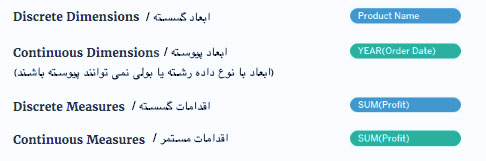
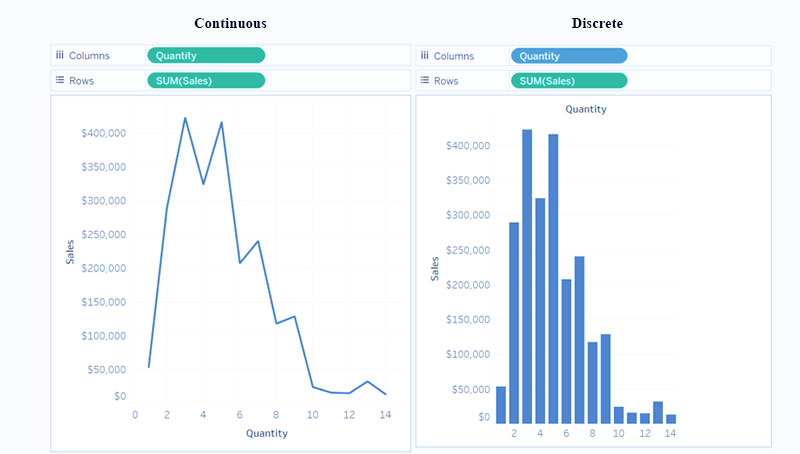
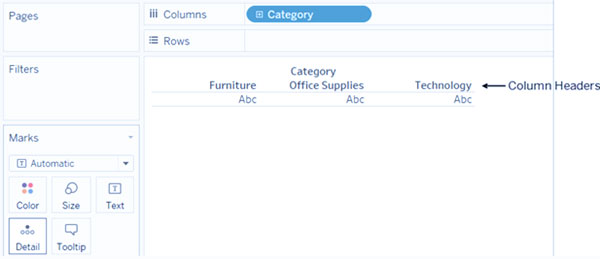
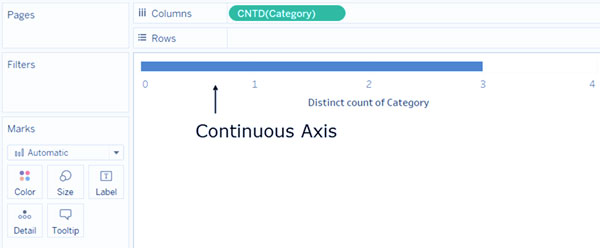
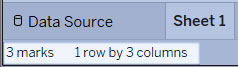
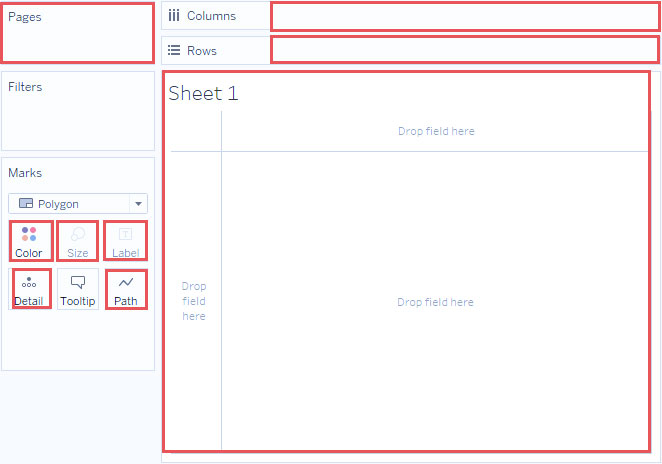
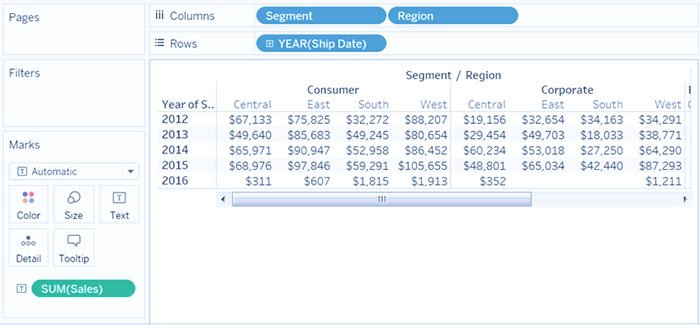
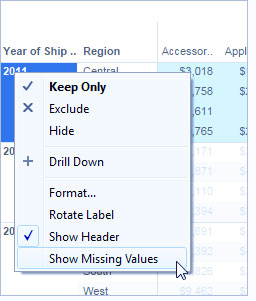
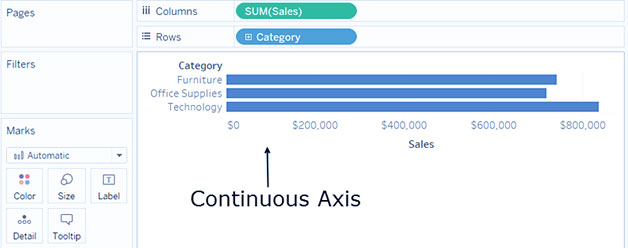
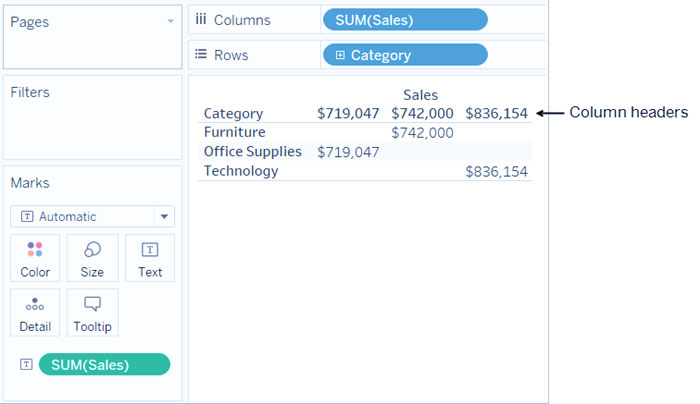
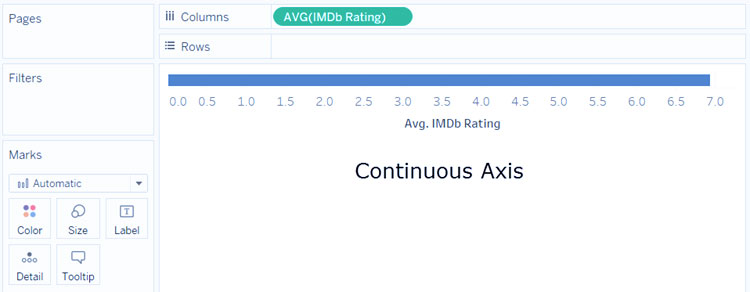
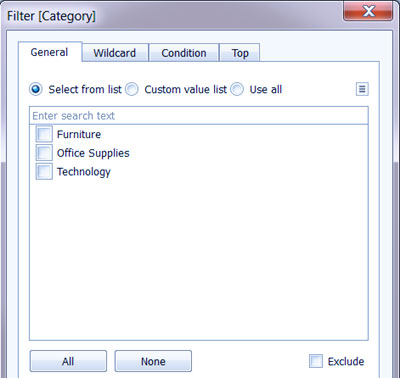



بدون دیدگاه